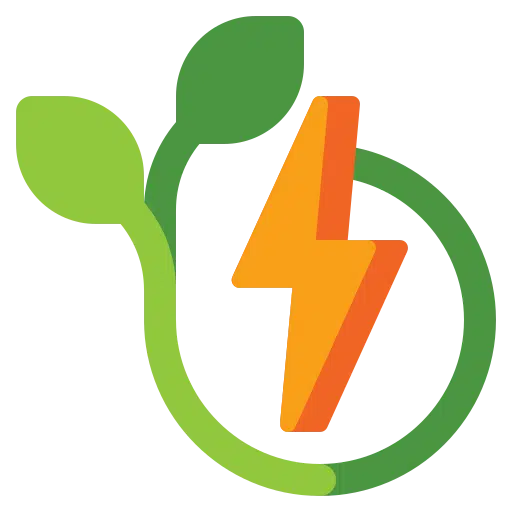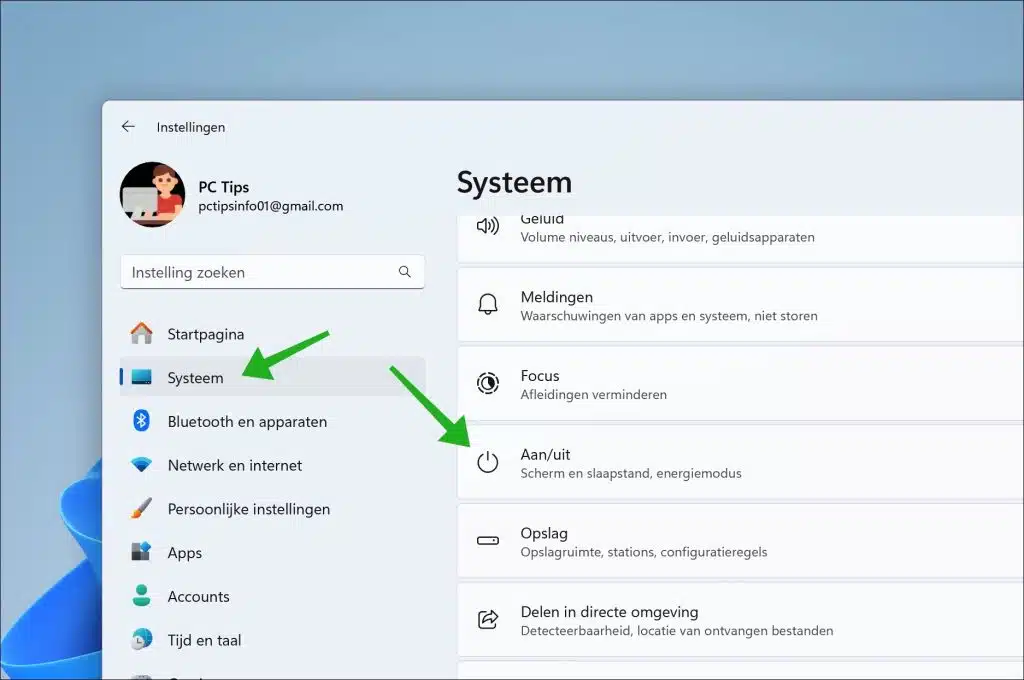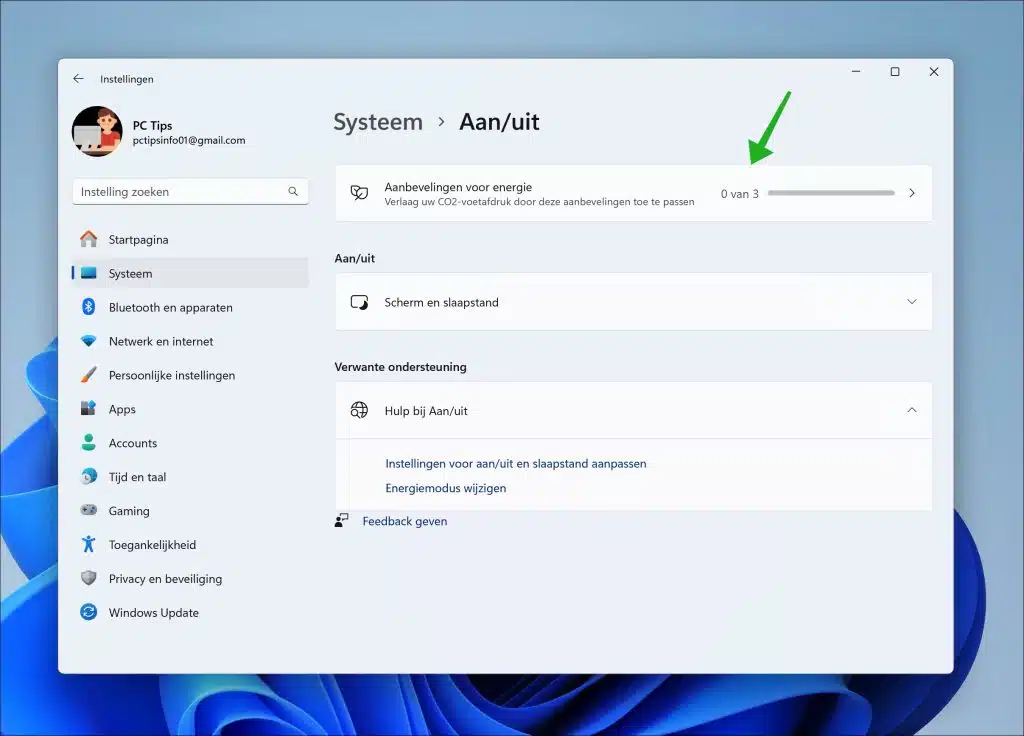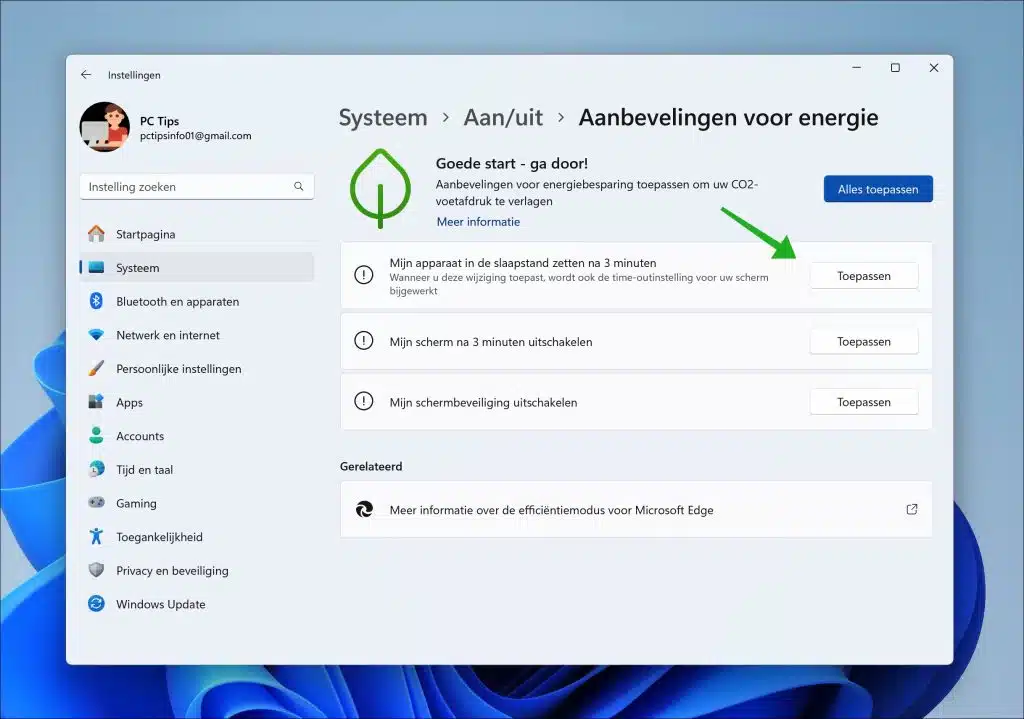Dans les paramètres de Windows 11, vous trouverez une page avec des recommandations énergétiques. Ces recommandations vous aideront à réduire votre empreinte carbone lors de l’utilisation de votre ordinateur.
Que vous le sachiez ou non, les différentes configurations de votre ordinateur ont un impact sur l'environnement. Par exemple, combien de temps dure la batterie avant de devoir être rechargée, et même la quantité d'émissions de carbone provenant de la production de l'électricité nécessaire à l'alimentation de votre appareil.
En examinant les recommandations énergétiques, vous pourrez peut-être réduire rapidement votre consommation d’énergie et contribuer à réduire la consommation d’énergie.
Recommandations énergétiques Windows 11
Pour afficher les recommandations énergétiques spécifiques à votre ordinateur, ouvrez les paramètres. Dans les paramètres, cliquez sur « Système » puis sur « On/off ».
Vous verrez alors combien de recommandations énergétiques il existe. En cliquant dessus, vous verrez plus d'informations sur les recommandations énergétiques concernées.
Pour vous informer et vous aider, Microsoft a inclus des recommandations énergétiques dans Windows 11. Il s'agit d'un ensemble de recommandations que Microsoft vous montre en fonction des configurations choisies propres à votre ordinateur. Cela vous permet de contribuer à moins de consommation et donc à mieux pour l'environnement.
En relation:
- Ajuster le mode d'alimentation dans Windows 11
- Désactiver les applications en arrière-plan dans Windows 11
Les recommandations d'alimentation de Windows 11 sont les suivantes :
- régler le mode énergétique pour une efficacité optimale.
- réglage de la luminosité de l'écran.
- réglage du mode veille et arrêt de l'écran après inactivité.
- améliorer la durée de vie de la batterie en optimisant le contenu et la luminosité.
- réglage automatique de la luminosité en fonction de la lumière ambiante.
- activer le mode veille en cas d'absence.
- assombrir l'écran lorsque vous ne regardez pas.
- désactiver l'économiseur d'écran.
- arrêter les périphériques USB pour économiser de l'énergie.
Certaines fonctionnalités dépendent du matériel de l'appareil. Ce sont toujours des recommandations disponibles spécifiquement pour votre appareil. Vous pouvez appliquer rapidement chaque recommandation en cliquant sur le bouton « Appliquer ».
Lire la suite ici informations sur les recommandations énergétiques. J'espère vous avoir informé de cela. Merci pour la lecture!